Naudodamiesi "Google" dokumentais turite daugybę galimybių dirbti efektyviau. Dažnai nepastebimi išplėstiniai nustatymai, padedantys dar geriau formatuoti ir kurti dokumentus. Šioje pamokoje sužinosite, kaip kuo geriau išnaudoti šiuos nustatymus, kad sutaupytumėte laiko ir pagerintumėte savo tekstų kokybę. Pasinerkime į šią temą!
Pagrindiniai dalykai
- Individualizuota tipografija naudojant automatinius kabliataškius.
- Automatinis nuorodų ir sąrašų atpažinimas.
- Specialiųjų ženklų ir simbolių pritaikymo parinktys.
- Nustatymų svarba sudarant ir redaguojant dokumentus.
Žingsnis po žingsnio instrukcijos
Prieiga prie išplėstinių nustatymų
Norėdami rasti išplėstinius nustatymus, atidarykite "Google Docs" ir eikite į meniu punktą "Įrankiai". Ten rasite priešpaskutinį įrašą, kuris vadinasi "Nustatymai". Jį spustelėjus, atveriamas dialogo langas, kuriame rodomos įvairios nustatymų parinktys.
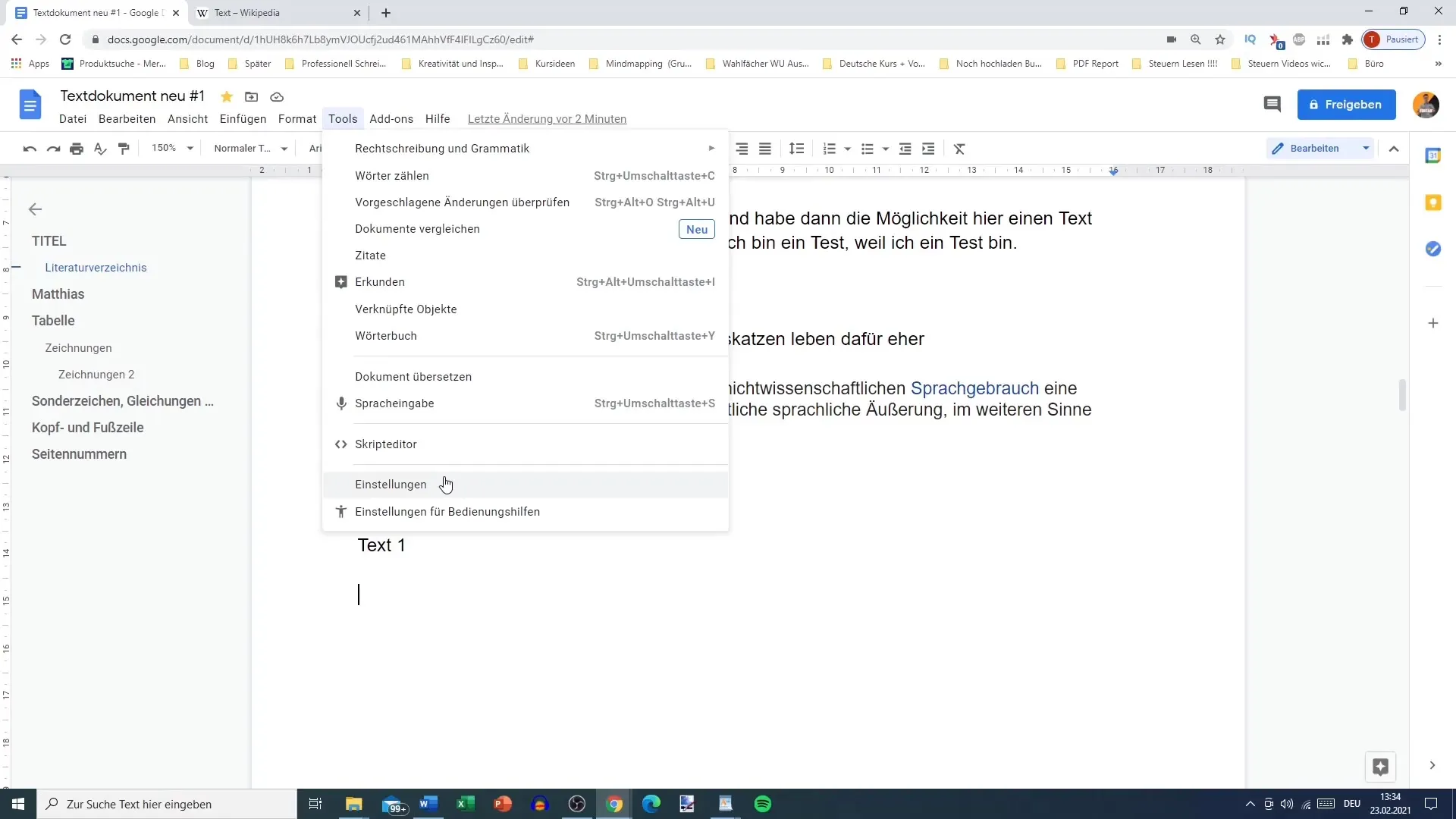
Tipografinių nustatymų pasirinkimas
Vienas pirmųjų dalykų, kuriuos galite reguliuoti, yra tipografiniai kabliataškiai. Pagal numatytuosius nustatymus jie yra aktyvūs, o jūs galite nustatyti, kad klasikiniai kableliai viršuje ir apačioje būtų automatiškai atpažįstami ir taikomi. Ši funkcija užtikrina, kad jūsų tekstas atrodytų profesionaliai ir pagerintų skaitomumą.
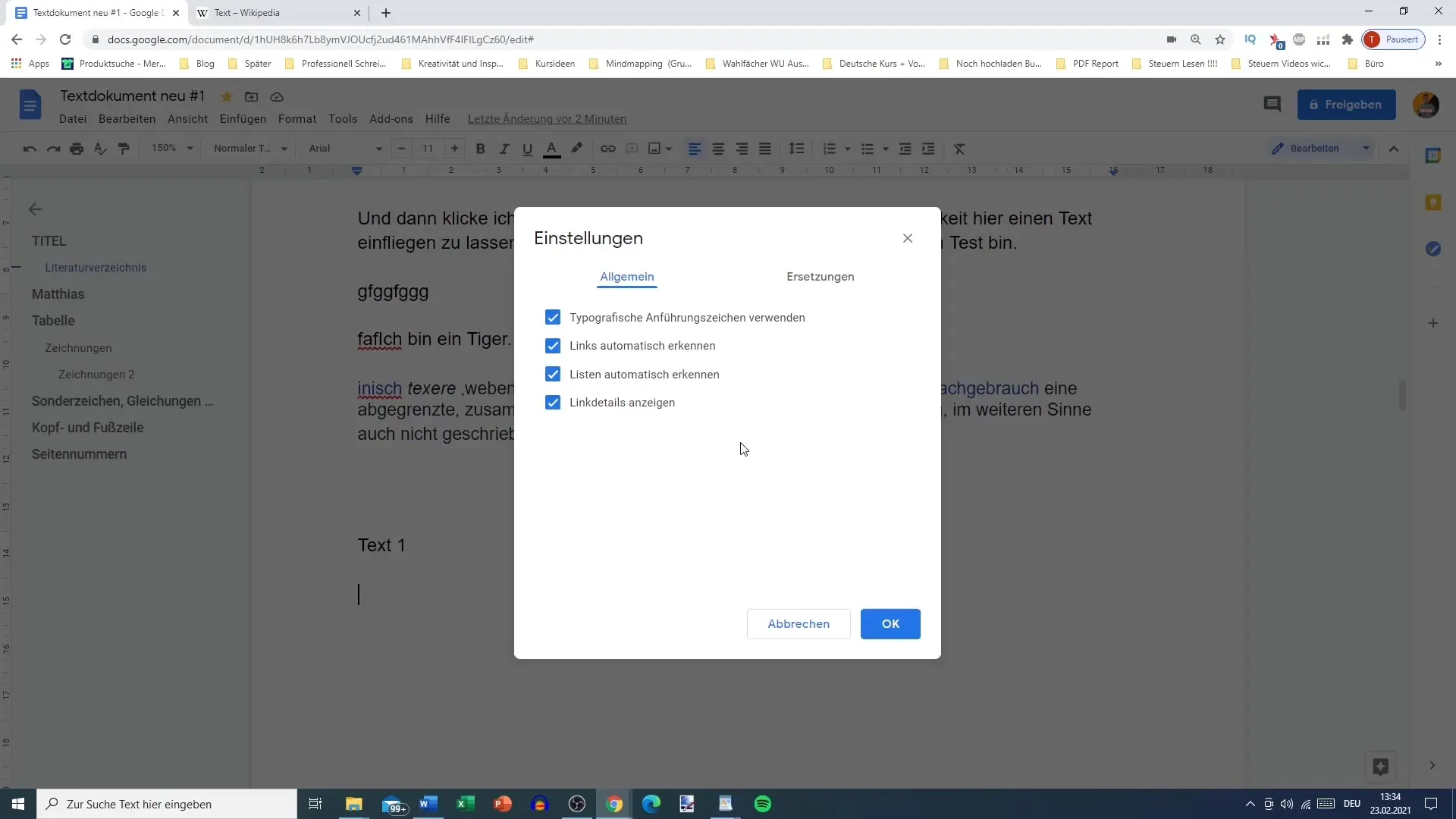
Atpažinti nuorodas ir sąrašus
Kita svarbi funkcija - automatinis nuorodų ir sąrašų atpažinimas. Kai į tekstą įterpiate nuorodas, jos automatiškai atpažįstamos, o tai užtikrina profesionalią išvaizdą. Taip pat yra galimybė rodyti "nuorodos informaciją", pavyzdžiui, vaizdo įrašo, į kurį pateikiate nuorodą, pavadinimą ir miniatiūrą. Ši informacija rodoma po įterpta nuoroda.
Specialiųjų simbolių pakeitimas
Dar viena svarbi funkcija - pakeitimas, kuris atliekamas įvedus tam tikrus simbolius. Pavyzdžiui, galite nustatyti, kad simbolis "Copyright" (autorių teisės) būtų rodomas automatiškai, kai įvedate "(C)", arba simbolis "Registered Trademark" ("R"), kai įvedate "(R)". Ši funkcija taupo jūsų laiką ir užtikrina tikslumą.
Eksperimentuokite su kitais pakeitimais
Taip pat galite pridėti savo pakaitalų, pavyzdžiui, "Ä", "ö" ar specialių rodyklių. Įvedus "STR + rodyklė", po kurio seka tarpas, rodyklė rodoma automatiškai. Tačiau jei nenorite šių pakaitų, galite juos tiesiog išjungti panaikindami žymėjimą.
Automatinis klaidų taisymo įjungimas
Maloni funkcija yra automatinis dažniausiai pasitaikančių spausdinimo klaidų taisymas. Čia galite nustatyti, kad tam tikros simbolių eilutės, pavyzdžiui, "F e L e", būtų automatiškai konvertuojamos į teisingą tekstą. Taip sutaupoma laiko rengiant dokumentus ir užtikrinama, kad mažiau teks tikrinti rankiniu būdu.
Atlikite ir išsaugokite koregavimus
Svarbu, kad visam laikui neištrintumėte nė vieno iš šių nustatymų. Juos galite bet kada įjungti arba išjungti, tačiau geriausia juos prisiminti, jei vėliau vėl prireiktų. Būtų nemalonu, jei, pavyzdžiui, nebegalėtumėte rasti autorių teisių simbolio, nes netyčia jį ištrynėte.
Kiti pritaikymo būdai ir patarimai
Be aptartų parinkčių, galite pritaikyti ir daugiau. Išbandykite skirtingus nustatymus, kad sužinotumėte, kas geriausiai tinka jūsų darbo stiliui. Kartais nedideli pakeitimai gali turėti didelių skirtumų - ar tai būtų tekstų įskaitomumas, ar bendradarbiavimo efektyvumas.
Apibendrinimas
Išplėstiniuose "Google" dokumentų nustatymuose siūloma daugybė pritaikymo galimybių. Nuo tipografinių subtilybių iki automatinio nuorodų ir specifinių simbolių atpažinimo - viskas yra įtraukta, kad jums būtų lengviau rašyti ir redaguoti dokumentus. Naudokitės šiomis funkcijomis, kad sutaupytumėte laiko ir užtikrintumėte profesionalų turinio pateikimą.
Dažniausiai užduodami klausimai
Kas yra tipografiniai kabliataškiai "Google" dokumentuose? Tipografiniai kabliataškiai - tai automatiškai atpažįstami ir taikomi kabliataškiai, užtikrinantys profesionalų pateikimą.
Kaip pasiekti, kad nuorodos būtų automatiškai atpažįstamos? Nustatymų skiltyje "Įrankiai" suaktyvinkite atitinkamą parinktį, kad nuorodos būtų automatiškai įterpiamos ir rodomos detalės.
Kas atsitiks, jei išjungsiu pakaitus? Jei išjungsite pakaitus, įvesti simboliai nebebus automatiškai konvertuojami, kad galėtumėte matyti originalų tekstą.
Ar galiu pridėti savo pakaitalus? Taip, nustatymuose galite pridėti savo pakaitalus, kad automatiškai pakeistumėte tam tikras simbolių eilutes.
Ką turėčiau turėti omenyje ištrindamasnustatymus? Geriau tiesiog išjungti nustatymus, o ne juos ištrinti, nes vėliau jų vėl gali prireikti.


